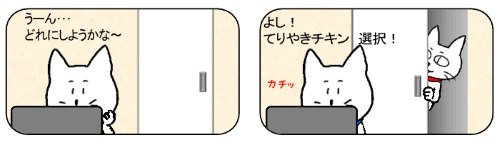
※本記事の内容はMicrosoft365の仕様に基づき作成しています
Word、Excel、PowerPointには「ミニツールバー」という機能が備わっています。選択しているものに対してよく使われる機能がコンパクトにまとめられたバーで、うまく使うとメニュー操作する時に毎回タブ・リボンと作業領域を行ったり来たりせずにすむのでとても便利なんですよね。
このミニツールバーが表示されるタイミングは2通りあり、ひとつは「右クリック」した時です。コンテキストメニュー(右クリックメニュー)の上または下に表示されます。
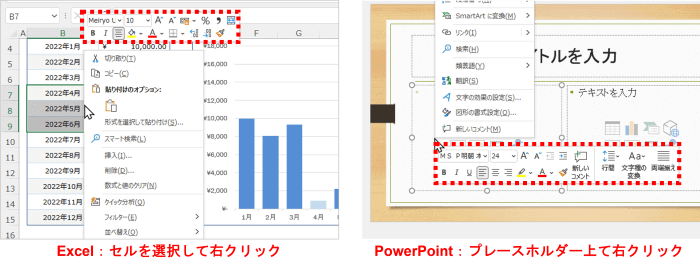
もうひとつは「文字を選択」した時です。
ExcelやPowerPointでは直接文字を選択する機会はあまりないので出現率は低いと思いますが、Wordでは文字、行、段落の選択操作が多いため結構頻繁に目にするのではないでしょうか。
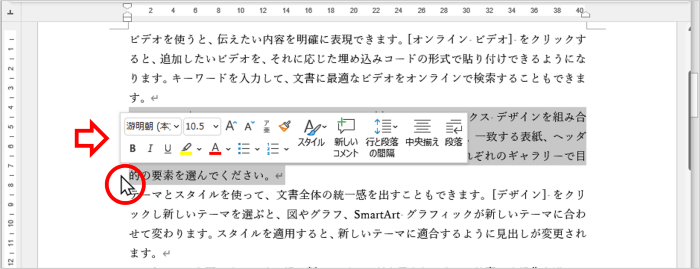
文字選択時に表示されるミニツールバーはマウスポインターを選択範囲から少し離すとすぐに消えますが、頻繁に表示されることでかえって操作がしづらくなるようであれば、各アプリケーションのオプション画面で非表示にすることができます。
[ファイル]タブ⇒「オプション」をクリックしオプション画面を開きます。ナビゲーションメニューは「全般」のまま、右側のウィンドウの「ユーザーインターフェースのオプション」で「選択時にミニツールバーを表示する」のチェックを外して[OK]をクリックします。
(こちらの画像はWordのオプション画面ですが、Excel、PowerPointのオプションでも「全般」に同じメニューがあります)
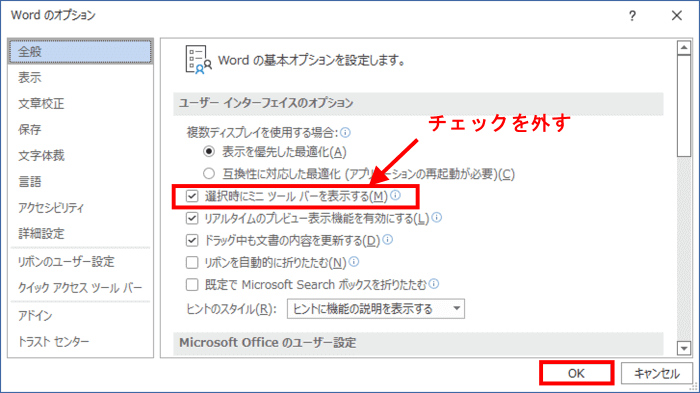
これで文字を選択したタイミングではミニツールバーは出てこなくなります。使いたい時には文字列選択⇒右クリックで表示しましょう。

